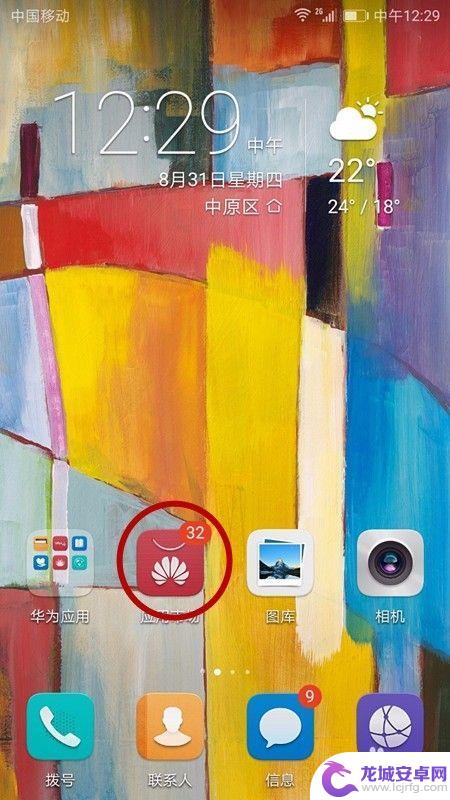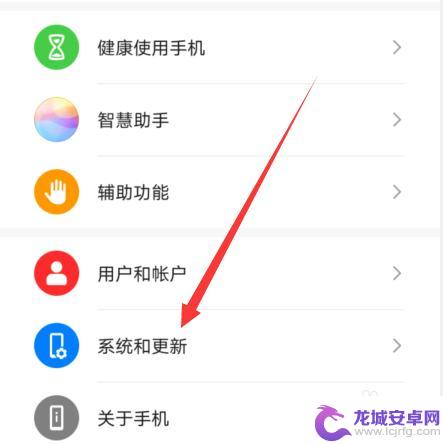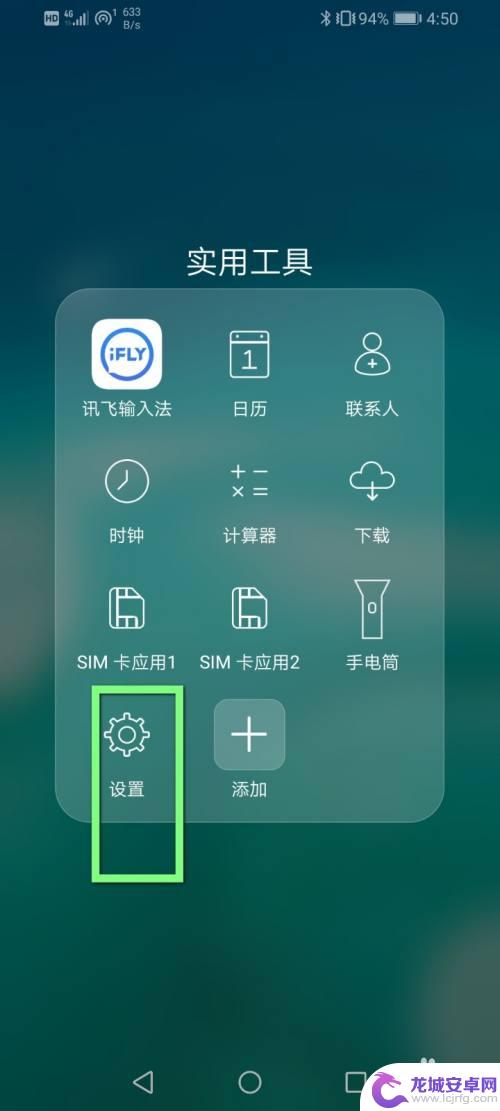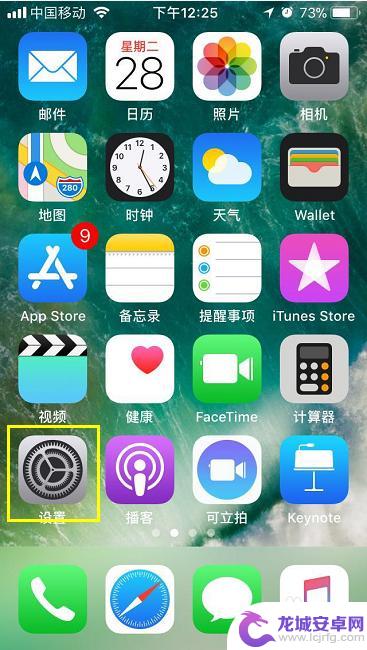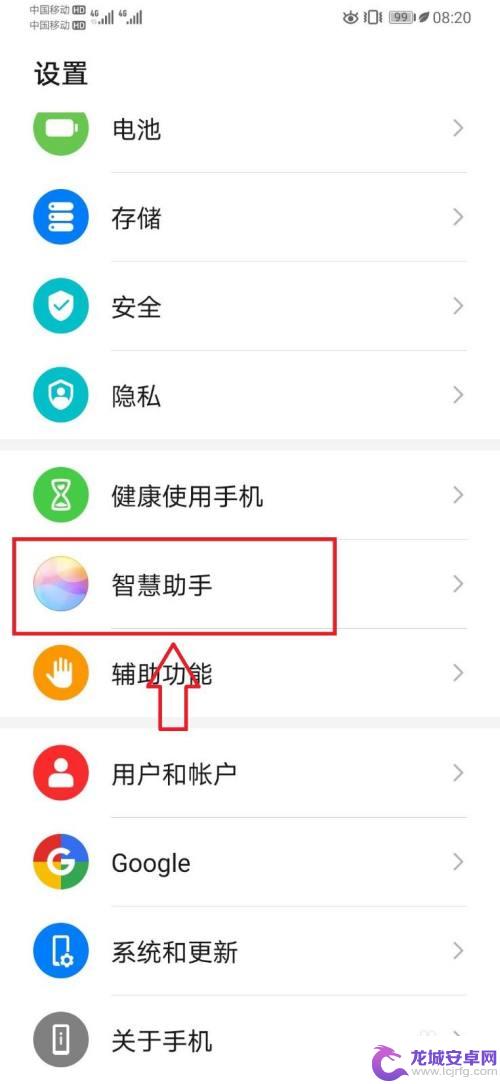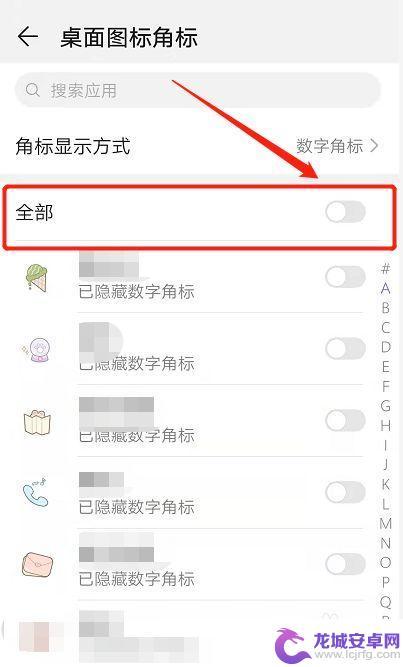华为手机角标怎样去掉 华为手机如何关闭应用角标提示
作为世界知名手机品牌,华为手机一直以来都备受用户喜爱,不过不少用户表示在使用华为手机时,总感觉被应用角标提示困扰着。那么该怎样去掉华为手机上的应用角标提示呢?下面我们来为大家介绍一下。
华为手机如何关闭应用角标提示
操作方法:
1.打开手机,进入手机桌面。在桌面双指捏合打开桌面设置,如下图:
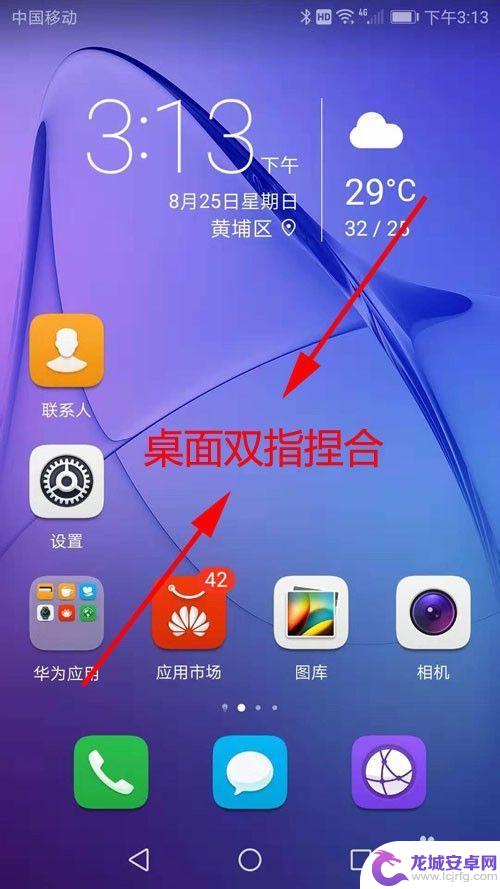
2.在打开的桌面设置界面,点击右下角的设置图标,如下图:
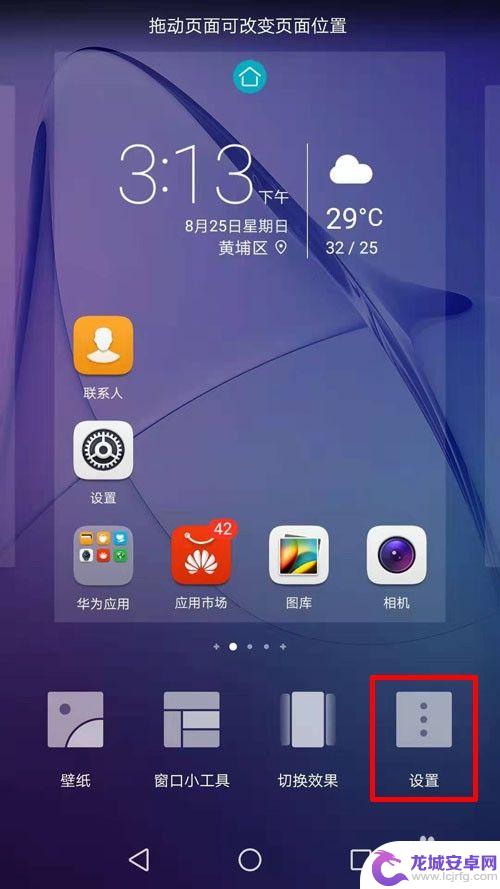
3.在打开的设置界面,找到“图标角标”选项,点击“图标角标”选项。
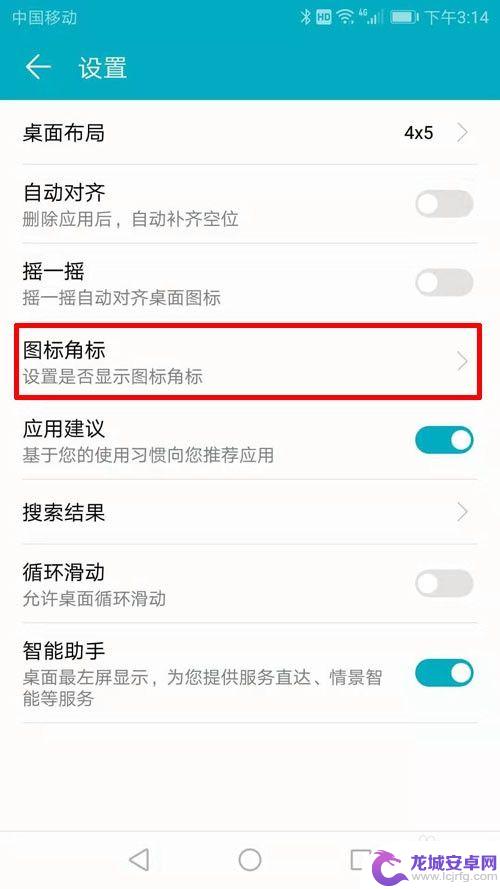
4.在打开的图标角标界面,可以看到手机上所有有角标提示的应用程序。每个应用程序右边的是开关按钮。如果要关闭手机上所有应用的角标提示,点击“全部”文字右边的开关。如下图:
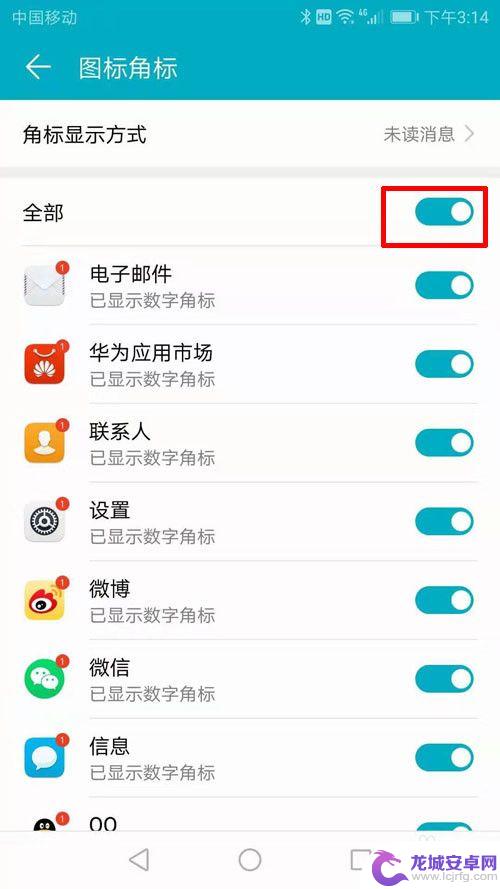
5.成功关闭手机上所有应用的角标提示,按钮都变为灰色,如下图:
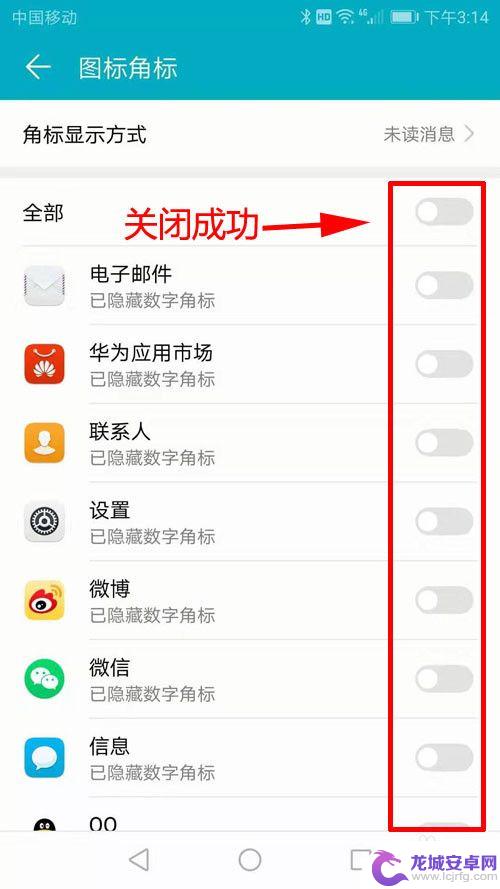
6.如果想单独关闭某一应用程序的角标提示,可以在相应的应用程序后面点击开关按钮。例如,下图关闭了华为应用市场和微博的角标提示。
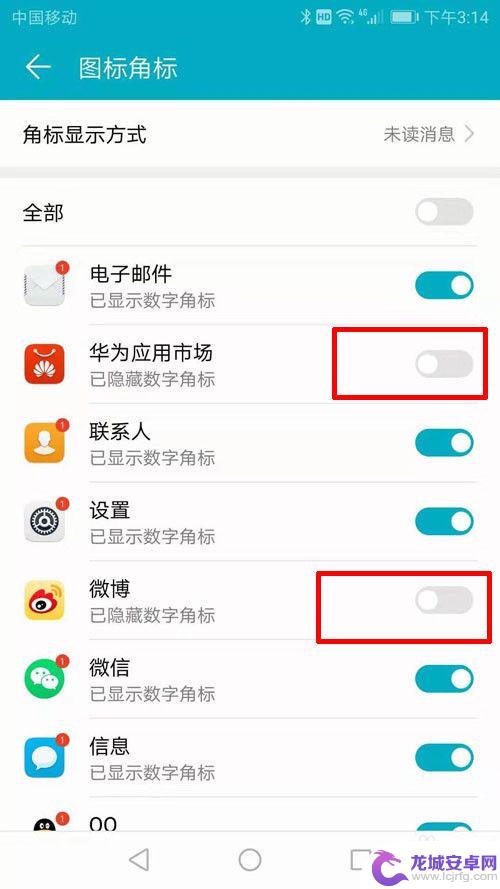
以上就是华为手机角标怎样去掉的全部内容,如果你也遇到了这种情况,可以试试小编提供的解决方法,希望对大家有帮助。
相关教程
-
华为手机如何消除角标 华为手机如何关闭应用角标提示
华为手机作为一款领先的智能手机品牌,其强大的功能和用户友好的设计深受广大消费者的喜爱,在日常使用过程中,我们经常会遇到一些应用角标提示的问题,这不仅会干扰...
-
华为手机有个圆圈的图标怎么去掉 华为手机屏幕上有个圆圈怎么关闭
华为手机上有一个圆圈的图标,让许多用户感到困惑,不知道如何去掉,这个圆圈通常是指手机的悬浮球功能,它可以快速启动一些常用的应用和操作。如果您想关闭这个圆圈,可以通过手机设置中的...
-
手机浮圈怎么消除 华为手机怎么去掉通知栏浮标
随着手机功能的不断升级,通知栏浮标成为很多用户使用华为手机时常见的问题之一,通知栏浮标会在屏幕上显示一些应用的消息提示,有时候会给用户带来困扰。华为手机上的通知栏浮标该如何去除...
-
苹果手机角标怎么关 iPhone如何清除应用角标
iPhone手机上的应用角标是指在应用图标上显示的未读消息数量或者提醒数量,对于一些人来说,这些角标可能会给他们带来困扰,因为它们会不断地提醒着用户去查看或处理未读消息。如果你...
-
华为手机如何去掉小艺建议的图标 华为手机如何关闭小艺助手
在使用华为手机时,有些用户可能会觉得小艺建议的图标有些烦人,想要将其去掉或者关闭小艺助手,对于这个问题,其实有很简单的解决方法。用户可以通过在设置中找到智能助手选项,然后选择小...
-
怎么关掉手机图标数字 怎样关闭手机桌面图标右上角数字提示教程
手机图标数字提示是指手机桌面上应用程序图标右上角显示的数字,表示有未读信息数量或待处理事项的数量,这一功能在一定程度上方便了我们及时获取重要信息,但有时也...
-
手机智能助手怎么开机 VIVO手机语音助手快捷唤醒方法
随着智能手机的普及,手机智能助手已经成为我们生活中不可或缺的一部分,VIVO手机语音助手作为一款功能强大的智能助手,为用户提供了便捷的操作体验。如何开启VIVO手机语音助手呢?...
-
lg手机如何刷xp 安卓手机安装Windows XP系统步骤
随着科技的不断发展,人们对手机功能的要求也越来越高,有些用户可能想在自己的安卓手机上安装Windows XP系统,以获得更多的功能和体验。虽然这并不是一件容易的事情,但通过一些...
-
声卡与手机连接教程 v8声卡手机连接方法
声卡与手机连接是一种常见的音频设备连接方式,通过这种连接方式,用户可以在手机上录制或播放高质量的音频,在v8声卡手机连接方法中,通常需要使用一根连接线将声卡与手机相连,然后通过...
-
红米手机mde6s如何设置深色模式? 红米手机夜间模式怎么开启
红米手机mde6s支持深色模式设置,用户可以在设置中找到这个选项并进行开启,深色模式可以有效减少屏幕亮度,保护用户的眼睛,尤其在夜间使用手机时更加舒适。同时红米手机还提供了夜间...